はじめに
今回は、Abletonで.wavファイルが正しく読み込まれない時の対処法を紹介します。
Abletonのバージョンは11を使います。
.asdが生成される場面
ここにいくつかの.wavファイルを用意しました。
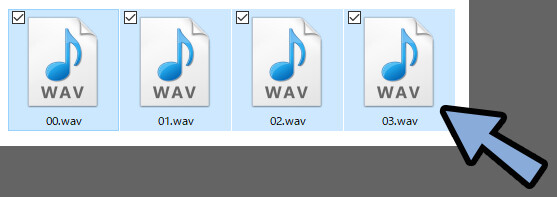
こちらのAbleton Live11に読み込み。
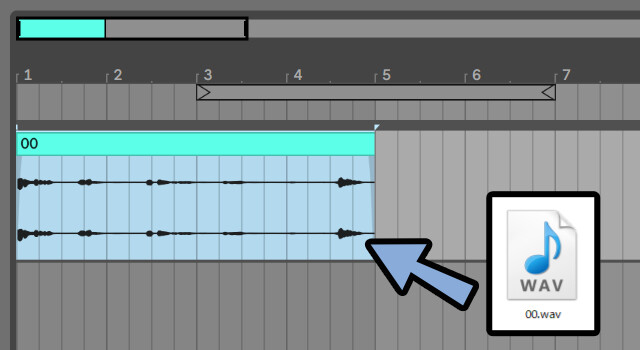
そして、元のフォルダを確認すると…
勝手に.asdファイルが作られます。

この.asdファイルはAbletonが音声ファイルを読み込みやすい用に作ったデータです。(詳細5.3.2 )
これがあると若干、2回目以降の読み込み速度が上がるようです。

ただ、一般人には違いが正直、分かりませんし…
フォルダに余計なデータが増えて見づらいので手動で削除されがちなデータです。
.asdを作らない設定
Ableton Liveを立ち上げ。
オプション → 「環境設定…」を開きます。

「File Folder」を選択。
ここで「分析ファイルを作成」を “オフ” にします。
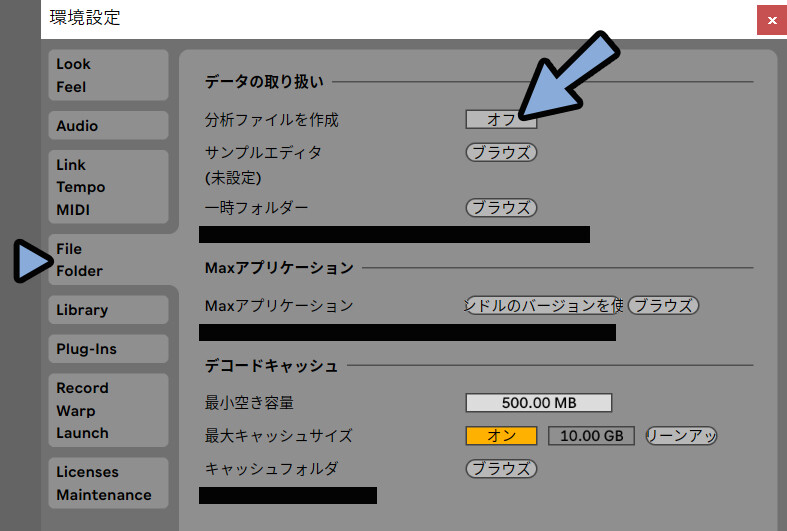
この状態でAbleton Liveに音声ファイルを読み込み。
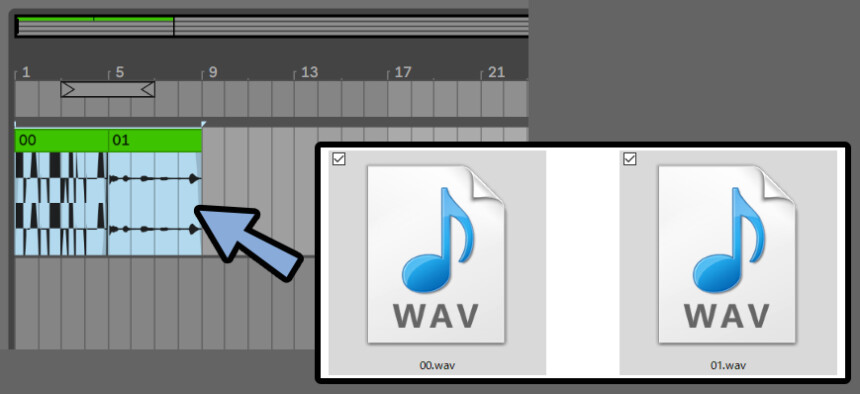
すると「.asd」ファイルを作られません。
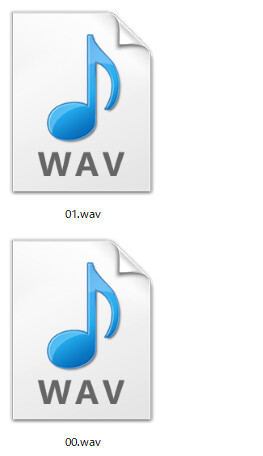
以上が、Abletonで音声ファイルを読み込み時に.asdを作らない方法です。
まとめ
今回は、Abletonで音声ファイルを読み込み時に.asdを作らない方法を紹介しました。
・.asdファイルはAbletonが音声ファイルを読み込みやすい用に作ったデータ
・Abletonに音声データを読み込むと、自動で生成される
・環境設定 → 「File Folder」 → 「分析ファイルを作成」を “オフ” にすると生成されなくなる
また、他にもDTMなどについて解説してます。

【音声データ変換】fre:acの使い方【wave,ogg,ビット深度確認】
fre:acは設定次第で、読み込むだけでビット深度が確認可能。さらにビット深度の変換も可能。形式の変換も.wavや.oggなど多数対応。複数ファイルを読み込んだ一括変換にも対応。ただし.wavはメタデータを消さないと不要なデータが入ります。

【Ableton】wavファイルが正しく読み込まれない時の対処法
原因は.wavファイルの「フォーマット」か「Bit数」が考えられます。Ableton Live11は32Bit wavを読み込めないので注意。対処法は.wavファイルを16か24Bitに変換すること。変換ツールを使えば.wavの変換が行える。
ぜひ、こちらもご覧ください。
リンク
リンク
リンク
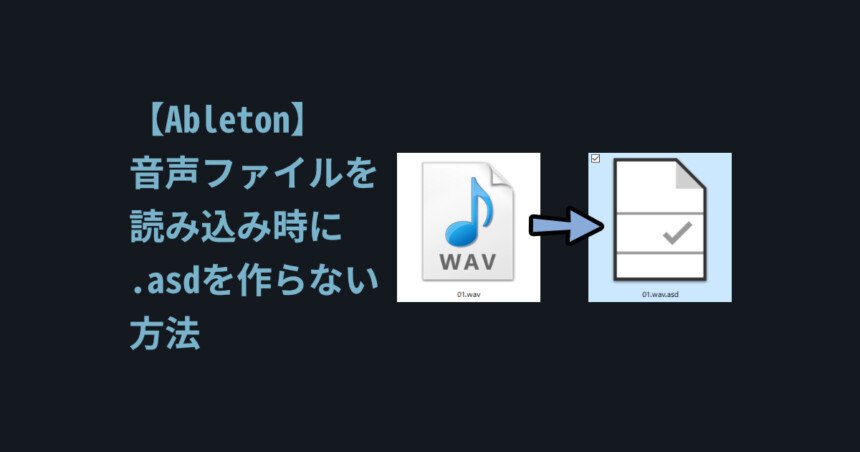

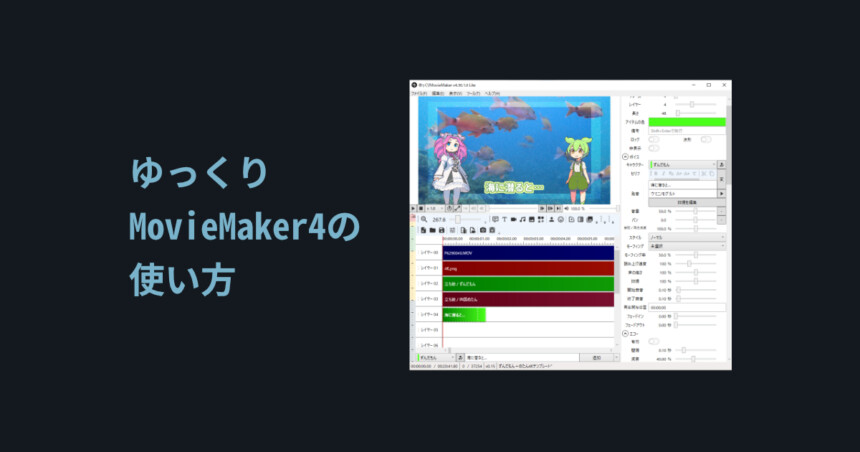
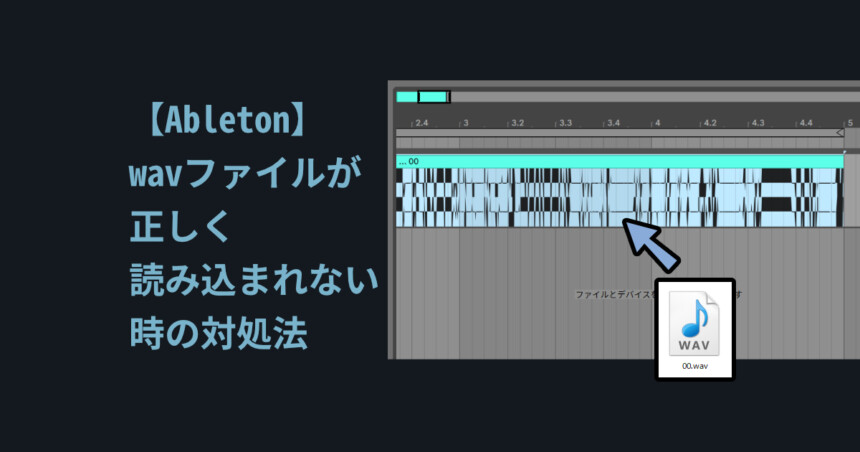
コメント